Co to są pliki GoPro LRV i THM i jak je odtwarzać?
Oprócz plików MP4 znajdujących się na karcie pamięci GoPro, znalazłeś kilka dodatkowych plików zapisanych w plikach LRV i THM; zastanawiasz się, czym one są? Twoje GoPro celowo tworzy te pliki i istnieje w celu podglądu lub miniatur; możesz o nich myśleć jak o plikach pomocy dołączonych do oryginalnego pliku. Dlatego nie musisz się martwić. Aby dowiedzieć się więcej o plikach GoPro LRV THM, zapoznaj się z tym postem. Czytaj dalej, aby dowiedzieć się wszystkiego o tych dwóch tajemniczych formatach wideo GoPro.
Lista przewodników
Czym są pliki GoPro LRV i THM? Czy możesz usunąć lub wyłączyć pliki GoPro LRV THM? Jak odtwarzać pliki LRV w systemie Windows/Mac na większym ekranie Często zadawane pytania dotyczące plików GoPro LRV i THMCzym są pliki GoPro LRV i THM?
Pliki LRV i THM to pliki dostarczane przez kamerę GoPro i wideo, które zapewniają podgląd filmów i zdjęć przechowywanych przez aplikację mobilną GoPro. Krótko mówiąc, plik LRV jest typem pliku wideo GoPro, podczas gdy pliki THM służą do podglądu zdjęć. Porozmawiajmy szczegółowo o każdym formacie pliku GoPro.
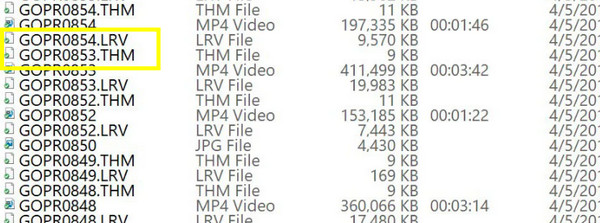
Czym jest plik LRV?
Skrót do pliku wideo o niskiej rozdzielczości. Plik GoPro LRV to format pliku wideo obejmujący niższą rozdzielczość wideo, używany głównie podczas edycji wideo w celu tworzenia kopii plików wideo o wysokiej rozdzielczości w niskiej rozdzielczości. Ten typ pliku służy do płynniejszego procesu edycji, głównie podczas pracy z dużymi plikami wideo; w ten sposób nie będziesz musiał pracować bezpośrednio z większymi plikami, które nie są przyjazne dla zasobów. Tworzone są wraz z plikami wideo o wysokiej rozdzielczości w GoPro, najczęściej w formacie MP4.
Pliki GoPro LRV są kodowane przy użyciu kompresji wideo H.264 lub H.265, co skutecznie zmniejsza rozmiar pliku, zachowując jednocześnie najwyższy poziom jakości. Niezależnie od ustawień kamery, wideo LRV nagrywane jest w rozdzielczości 240p z częstotliwością 29,97 klatek na sekundę. Jest to około 5% rozmiaru oryginalnych plików wideo MP4 zapisanych w GoPro.
Dlaczego więc plik LRV w GoPro służy jako pomocny plik oryginalnego pliku? Jak wspomniano, pliki te są stosunkowo mniejsze niż pliki wideo o wysokiej rozdzielczości przesyłane przez GoPro; odpowiednio pliki te zmniejszają zużycie energii i zwiększają szybkość procesu edycji. Tak więc, jeśli masz 1-minutowy film o rozmiarze około 450 MB, plik GoPro LRV zajmie około 20 MB, co jest znacznie mniej kłopotliwe.
Czym jest plik THM?
Jeśli chodzi o plik THM, odnosi się to do Twojej miniatury. Ten format pliku GoPro jest generowany przy użyciu pojedynczej klatki z filmu i będzie wyświetlany na ekranie GoPro lub telefonie komórkowym podczas skanowania biblioteki wideo. Będzie on wyświetlany pod tą samą nazwą, co oryginalny plik wideo, ale z rozszerzeniem .thm. Co więcej, ta miniatura jest kompresowana i zapisywana jako obraz, więc nie będziesz musiał dłużej czekać podczas ładowania jej za pomocą przeglądarki obrazów obsługującej format obrazu JPEG.
Oprócz tego, że są to dane obrazu, celem pliku THM jest zapewnienie szybkiego wizualnego odniesienia umożliwiającego określenie zawartości odpowiednich plików wideo bez konieczności odtwarzania każdego z nich osobno. Oprócz przechowywania pojedynczej klatki pliki THM obejmują również metadane, w tym datę, godzinę i ustawienia aparatu.
W odróżnieniu od plików LRV, które są używane wyłącznie przez kamery GoPro, plik THM jest standardem używanym przez inne aparaty cyfrowe, w tym Sony, Canon, Olympus i inne. Ponadto pliki te zapewniają wygodę porządkowania filmów GoPro; jak wspomniano, te obrazy są małe, więc ich małe rozmiary nie zniszczą znacznej ilości miejsca na karcie.
Czy możesz usunąć lub wyłączyć pliki GoPro LRV THM?
Choć to proste, tak. Możesz usunąć pliki GoPro LRV THM, ponieważ obsługują one tylko oryginalny plik MP4. Jeśli masz wideo w formacie MP4 w kamerze GoPro, gdy zdecydujesz się przenieść je na komputer, przesyłanie plików GoPro LRV i THM nie jest konieczne. Przed ich usunięciem upewnij się, że oddzieliłeś typy plików i nie pozbyłeś się samego wideo MP4.
Jeśli chodzi o wyłączenie tworzenia plików GoPro LRV i THM, nie można. Pliki te są automatycznie tworzone i zapisywane na karcie SD GoPro. Chociaż pliki GoPro LRV THM prawie nie zajmują miejsca w Twoim GoPro, jeśli masz dodatkowe miejsce i musisz uporządkować pliki, możesz rozważyć ich usunięcie, ale bez wyłączania ich bez naruszenia oryginalnego pliku .mp4. Jednak lepiej, jeśli ich nie usuwasz, ponieważ są niezbędne dla aplikacji GoPro, umożliwiając podgląd filmu w niższej rozdzielczości przed wyeksportowaniem go w wysokiej jakości.
Jak odtwarzać pliki LRV w systemie Windows/Mac na większym ekranie
Najłatwiejszym sposobem odtwarzania plików LRV jest konwersja LRV do formatu MP4. Dzięki temu odpowiednie będzie odtwarzanie plików GoPro LRV na większym ekranie dowolnego urządzenia i AnyRec Video Converter pomoże Ci to osiągnąć! Ten program zapewnia wygodę podczas całego procesu konwersji plików GoPro LRV do formatu MP4. Co więcej, narzędzie może poprawić jakość wideo i sprawić, że Twoje filmy w niskiej rozdzielczości będą wyglądać o wiele lepiej dzięki kliknięciom, zwiększając je do rozdzielczości 1080p, 4K i wyższych. Omówiono tu także usuwanie szumów przypominających brud, regulację jasności i kontrastu oraz więcej funkcji edycyjnych, z których możesz korzystać.

Obsługuje wiele formatów wideo do konwersji LRV, takich jak MP4, MOV, AVI i tak dalej.
Wykorzystano technologię sztucznej inteligencji w celu poprawy jakości wideo.
Dostosuj jakość wideo, rozdzielczość, szybkość transmisji i inne parametry, aby eksportować filmy wysokiej jakości.
Dodatkowe narzędzia do edycji umożliwiające przycinanie, przycinanie, dodawanie filtrów/efektów i nie tylko do plików LRV.
100% bezpieczne
100% bezpieczne
Krok 1.Pierwszym etapem jest pobranie AnyRec Video Converter z wiodącej witryny i uruchomienie go. Później kliknij przycisk „Dodaj pliki”, aby otworzyć plik GoPro LRV w programie.
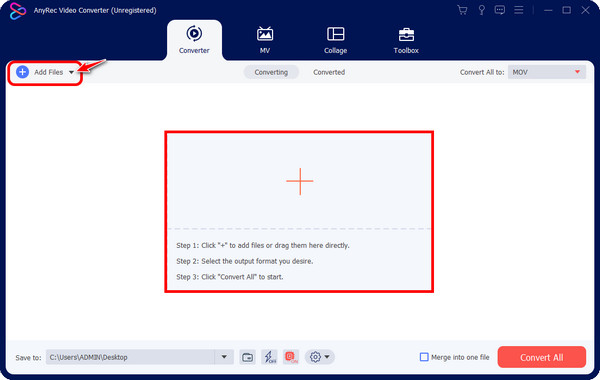
Krok 2.Następnie kliknij „Konwertuj wszystko na” w prawym górnym rogu, aby wyświetlić wszystkie obsługiwane formaty „Wideo” i „Audio” oraz „Urządzenia”. Przejdź do sekcji „Wideo” i wybierz „MP4” z żądanymi, gotowymi profilami.
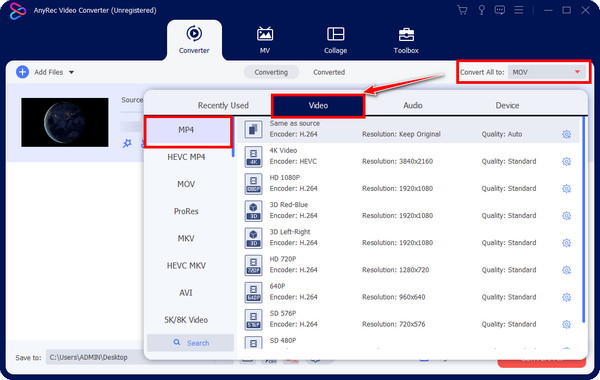
Załóżmy, że chcesz wprowadzić dalsze zmiany w ustawieniach wideo; po prostu kliknij przycisk „Ustawienia”. Tam zmodyfikuj rozdzielczość, jakość, liczbę klatek na sekundę i inne; kliknij „Utwórz nowy”, aby zapisać zmiany.
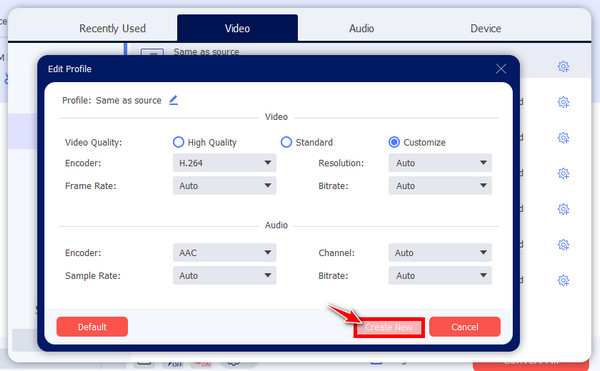
Krok 3.Kontynuuj teraz, aby określić nazwę i ścieżkę pliku MP4 na głównym ekranie „Konwerter”. Następnie kliknij „Konwertuj wszystko”, gdy wszystko zostanie ustalone. Pozostań, aż pasek postępu się zapełni, co oznacza, że konwersja została zakończona.
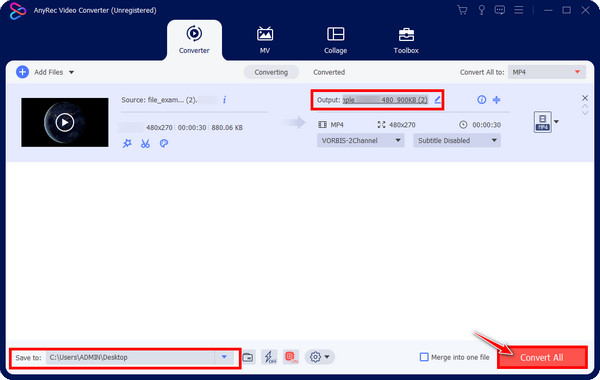
Dalsza lektura
Często zadawane pytania dotyczące plików GoPro LRV i THM
-
Jak otworzyć pliki GoPro LRV?
Możesz je otworzyć z plikami THM za pomocą aplikacji mobilnej GoPro, GoPro Quick. Ponieważ pliki te są tworzone głównie dla GoPro, możesz je łatwo otworzyć za ich pomocą; jednakże przeglądanie ich w innych kompatybilnych programach jest również możliwe.
-
Jaka jest znacząca różnica między plikami GoPro LRV a plikami THM?
Jak wspomniano, pliki LRV to filmy o niskiej rozdzielczości utworzone przez GoPro, podczas gdy pliki THM to miniatury w formacie JPEG utworzone przez GoPro i służą jako podgląd zdjęć.
-
Czy mogę otwierać pliki GoPro LRV w VLC Media Player?
Tak. Aby to jednak zrobić, należy zmienić nazwę rozszerzenia pliku .lrv na .mp4. Następnie możesz odtwarzać pliki LRV za pomocą VLC i innych programów, takich jak QuickTime Player, Apple iMovie, 5KPlayer, Windows Media Player itp. Jeśli jednak zdarzają się przypadki, w których nie możesz otworzyć pliku LRV, rozważ ich konwersję przed otwarciem to za pomocą VLC.
-
Jakie programy mogą otworzyć pliki THM?
Chociaż możesz łatwo otwierać pliki THM za pomocą aplikacji GoPro, niektóre przeglądarki zdjęć i programy do edycji obsługują również otwieranie tych formatów obrazów, w tym MS Paint, Windows PhotoViewer, Adobe Photoshop i inne.
-
Dlaczego nie mogę otworzyć plików THM w przeglądarce obrazów?
Plik THM wykorzystuje format pliku JPEG, więc jeśli okaże się, że plików THM nie można otworzyć w wybranej przeglądarce obrazów, spróbuj zmienić nazwę rozszerzenia .thm na jpeg lub użyj programu konwertującego, aby przekonwertować pliki THM do formatu JPEG.
Wniosek
Miejmy nadzieję, że dzięki dzisiejszej wiedzy na temat plików GoPro LRV THM będziesz mógł szybko zarządzać pamięcią na karcie SD. Cały post zawiera odpowiedzi dotyczące plików LRV i THM, takie jak to, jak działają i czy mogłeś usunąć lub wyłączyć ich tworzenie. Wiesz, że usunięcie tych plików pomocniczych nie będzie miało wpływu na oryginalne pliki wideo MP4. Jeśli chodzi o bezproblemowe odtwarzanie plików LRV na wielu większych ekranach urządzeń, konwertowanie ich za pomocą narzędzia takiego jak AnyRec Video Converter jest idealny. To narzędzie to kompleksowy program do konwersji, ulepszania i edycji filmów. Pobierz go już dziś, aby poznać więcej jego funkcji.
100% bezpieczne
100% bezpieczne
 2 sposoby konwersji plików BK2 na MP4 w celu zapisania rozgrywki
2 sposoby konwersji plików BK2 na MP4 w celu zapisania rozgrywki